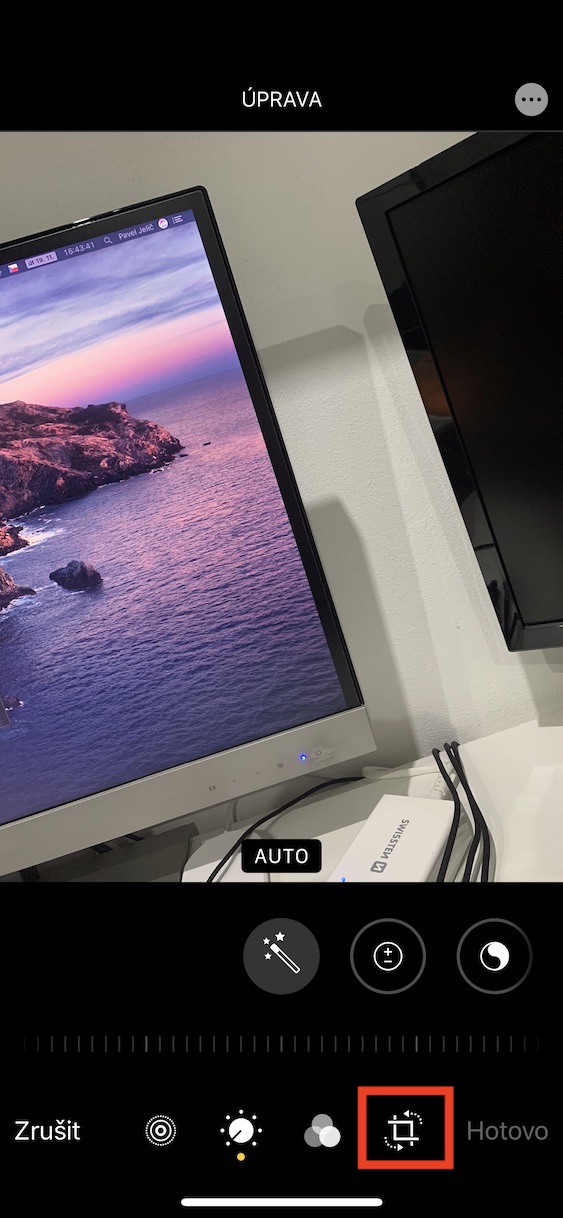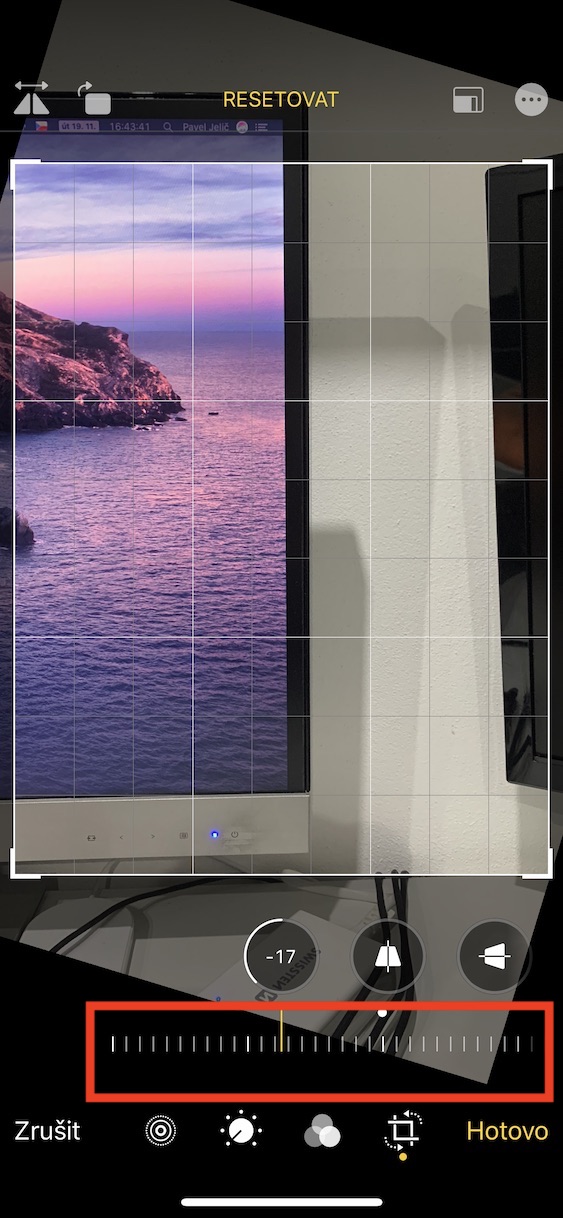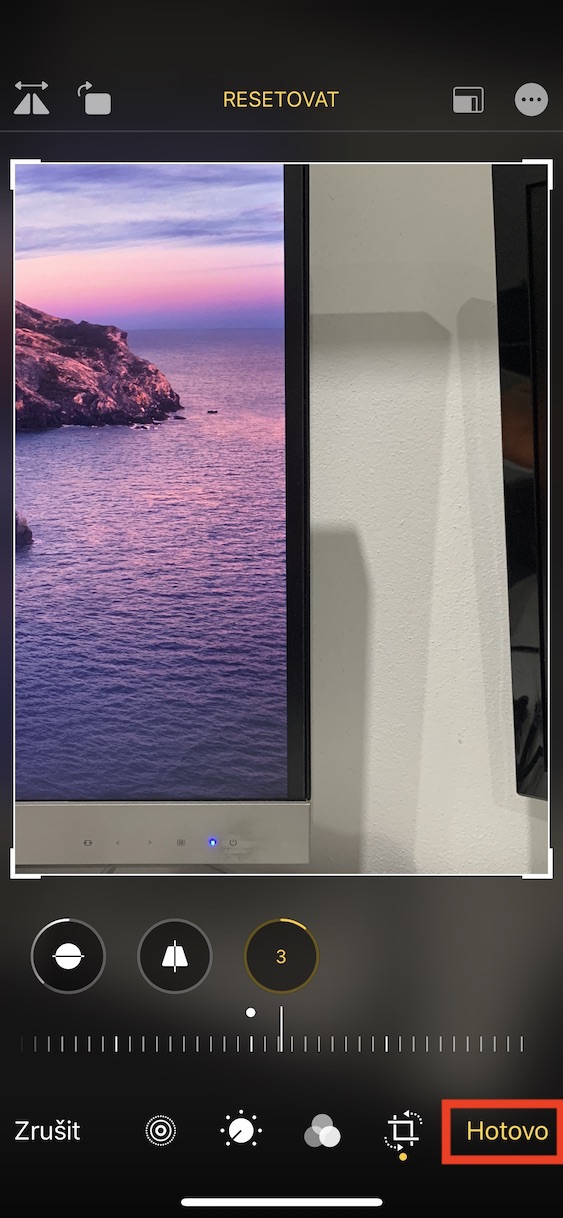সময়ে সময়ে, এটা ঘটতে পারে যে আপনি একটি ছবি তোলেন যা কেবল আঁকাবাঁকা। অনেক সময় সেই "কুটিল ছবি" নিজেকে প্রকাশ করে, উদাহরণস্বরূপ, যখন বিল্ডিংগুলির ছবি তোলা হয়, যা বেশিরভাগ ক্ষেত্রে আয়তক্ষেত্রাকার হয়। যাইহোক, iOS 13-এ দুর্দান্ত সরঞ্জাম রয়েছে যার সাহায্যে আপনি অন্যান্য জিনিসগুলির মধ্যে, আঁকাবাঁকাভাবে তোলা একটি ফটো সামঞ্জস্য করতে পারেন। তাই আপনাকে আর তৃতীয় পক্ষের অ্যাপ্লিকেশনগুলির জন্য পৌঁছানোর দরকার নেই যা একটি ফটোর দৃষ্টিকোণ সামঞ্জস্য করতে পারে - সবকিছুই কেবল iOS 13 বা iPadOS 13 এর অংশ৷ আসুন এই নিবন্ধে কীভাবে পরিপ্রেক্ষিত সামঞ্জস্য সরঞ্জামগুলি ব্যবহার করবেন তা একসাথে দেখি৷
এটা হতে পারে তোমার আগ্রহ থাকতে পারে

iOS 13-এ আঁকাবাঁকাভাবে তোলা একটি ফটো কীভাবে সোজা করবেন
iOS 13 বা iPadOS 13-এ আপডেট করা আপনার iPhone বা iPad-এ, নেটিভ অ্যাপে যান ফটো, তুমি কোথায় পরে অনুসন্ধান a একটি ছবি খুলুন যার জন্য আপনি দৃষ্টিভঙ্গি সামঞ্জস্য করতে চান। একবার আপনি এটি সম্পন্ন করে, উপরের ডান কোণায় বোতামটি আলতো চাপুন সম্পাদনা করুন। আপনি এখন ফটো এডিটিং মোডে থাকবেন, যেখানে নিচের মেনুতে, শেষ সেকশনে চলে যাবেন যা আছে ক্রপ এবং সোজা আইকন. এখানে, দৃষ্টিকোণ পরিবর্তনের জন্য তিনটি টুলের মধ্যে পরিবর্তন করাই যথেষ্ট - সোজা এবং উল্লম্ব বা অনুভূমিক দৃষ্টিকোণ. বেশিরভাগ ক্ষেত্রে, প্রথম টুল সাহায্য করবে সোজা করা যাইহোক, আপনি যদি আরও এডিটিং করে থাকেন, তাহলে আপনাকে এডিটিং সহ ফটোটি আরও টুইক করতে হবে উল্লম্বভাবে a অনুভূমিকভাবে দৃষ্টিকোণ
এই টুলগুলি ছাড়াও, iOS 13 বা iPadOS 13-এর ফটোগুলিতে আরও অনেকগুলি ফাংশন অন্তর্ভুক্ত রয়েছে। এর মধ্যে রয়েছে, উদাহরণস্বরূপ, সাধারণ ভিডিও সম্পাদনা, যা আপনি এখন কেবল ঘোরাতে বা ফ্লিপ করতে পারেন (অবশ্যই ফটোগুলির ক্ষেত্রেও এটি প্রযোজ্য)। আপনি উজ্জ্বলতা, এক্সপোজার, বৈসাদৃশ্য, প্রাণবন্ততা এবং আপনার ছবির অন্যান্য দিকগুলি সামঞ্জস্য করতে অন্তর্নির্মিত সরঞ্জামগুলিও ব্যবহার করতে পারেন৷ শেষ কিন্তু অন্তত নয়, এখানে আকর্ষণীয় ফিল্টার রয়েছে যা আপনি ফটো এবং ভিডিও উভয় ক্ষেত্রেই প্রয়োগ করতে পারেন।